上图:可能还有一些配置项下面图片没有highlight,但是后面会说到
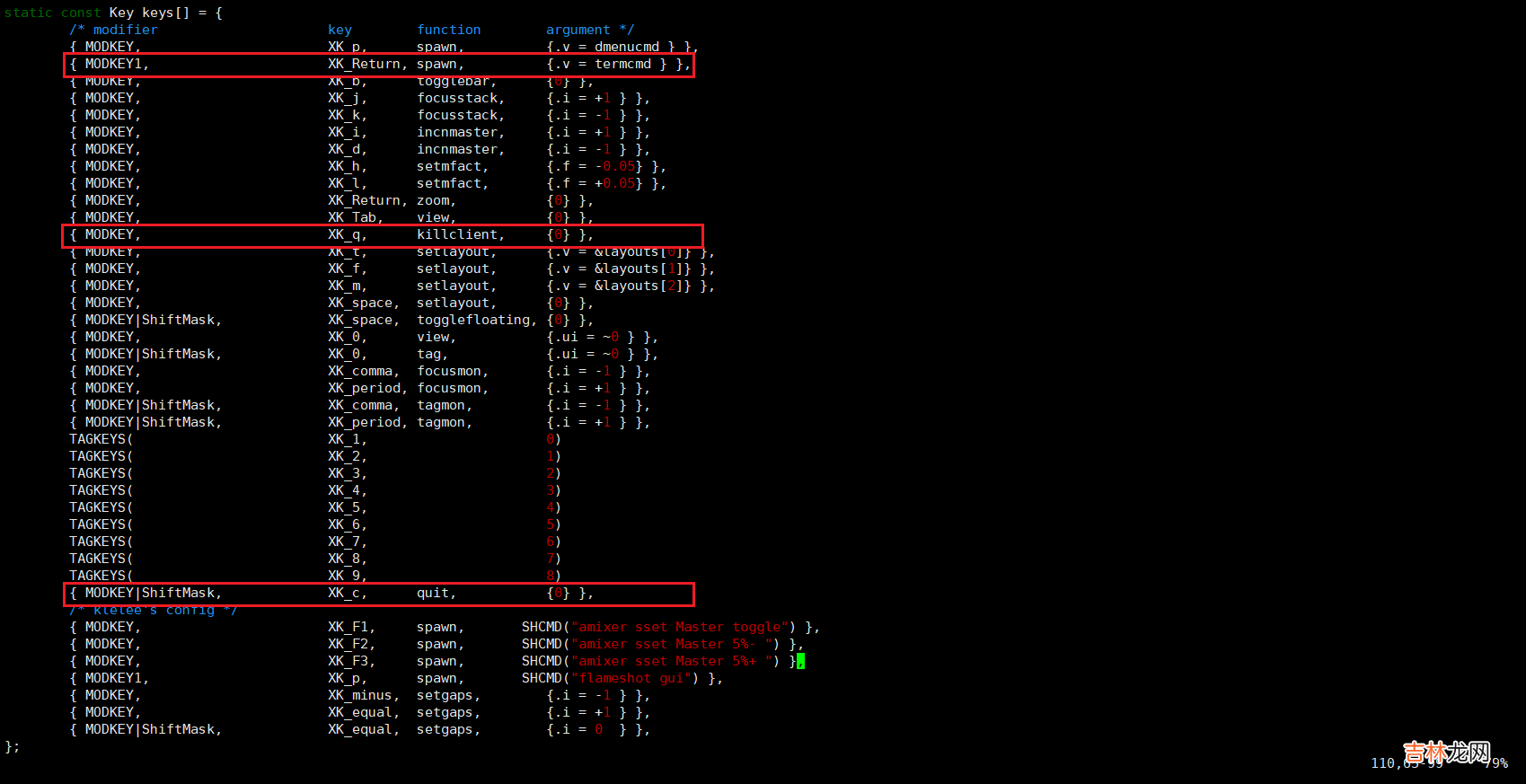
文章插图
设置默认终端为xfce4-terminal,这玩意儿是真的好用呀!!!
同样是编辑config.h,找到commands模块,修改termcmd的值为xfce4-terminal即可:
/* commands */static const char *dmenucmd[] = { "dmenu_run", "-fn", dmenufont, "-nb", col_gray1, "-nf", col_gray3, "-sb", col_cyan, "-sf", col_gray4, NULL };static const char *termcmd[]= { "xfce4-terminal", NULL };上图:
文章插图
设置壁纸和透明度可乐有一个background的仓库,直接克隆使用,可乐yyds
mkdir ~/Pictrues# 新装的archlinux是没有home下对应的这些目录的,需要重新建立cd ~/Picturesgit clone https://gitlink.org.cn/klelee/background.gitcd background && rm -rf README.md那么第一步,好看的图片有了,接下来设置启动的时候随机选择一张好看的图片作为壁纸:vim .xinitrc-----------------------------------------......# 在exec dwm之前添加compton -b# 这个是设置透明的feh --bg-fill --randomize ~/Pictures/background/*# 这个是设置随机壁纸的哦......exec dwm配置中文输入法Archlinux安装配置fcitx5 可乐yyds安装俩常用的软件
sudo pacman -S yay# 不要问我为什么不用paru# 个人习惯用edge,如果你不喜欢就装chromeyay -S microsoft-edge-stable-bin visual-studio-code-binyay -S google-chromeTag样式配置也就是每一个workspace的标签样式,首先需要安装图标字体,让系统能够显示图标:sudo pacman -S ttf-nerd-fonts-symbols-2048-em然后刚刚安装的浏览器就派上用场了(那安装vscode是干嘛的?问就是怕你不会用vim),浏览器进入nerd-fonts的官网 ,进来之后大概长这个样子,然后点击中间的icons:
文章插图
接下来在这里输入,你想要的图标,比如:terminal,然后选一个喜欢的图标,点击图标右上角弹出的Icon,就成功的将当前图标复制到剪贴板了
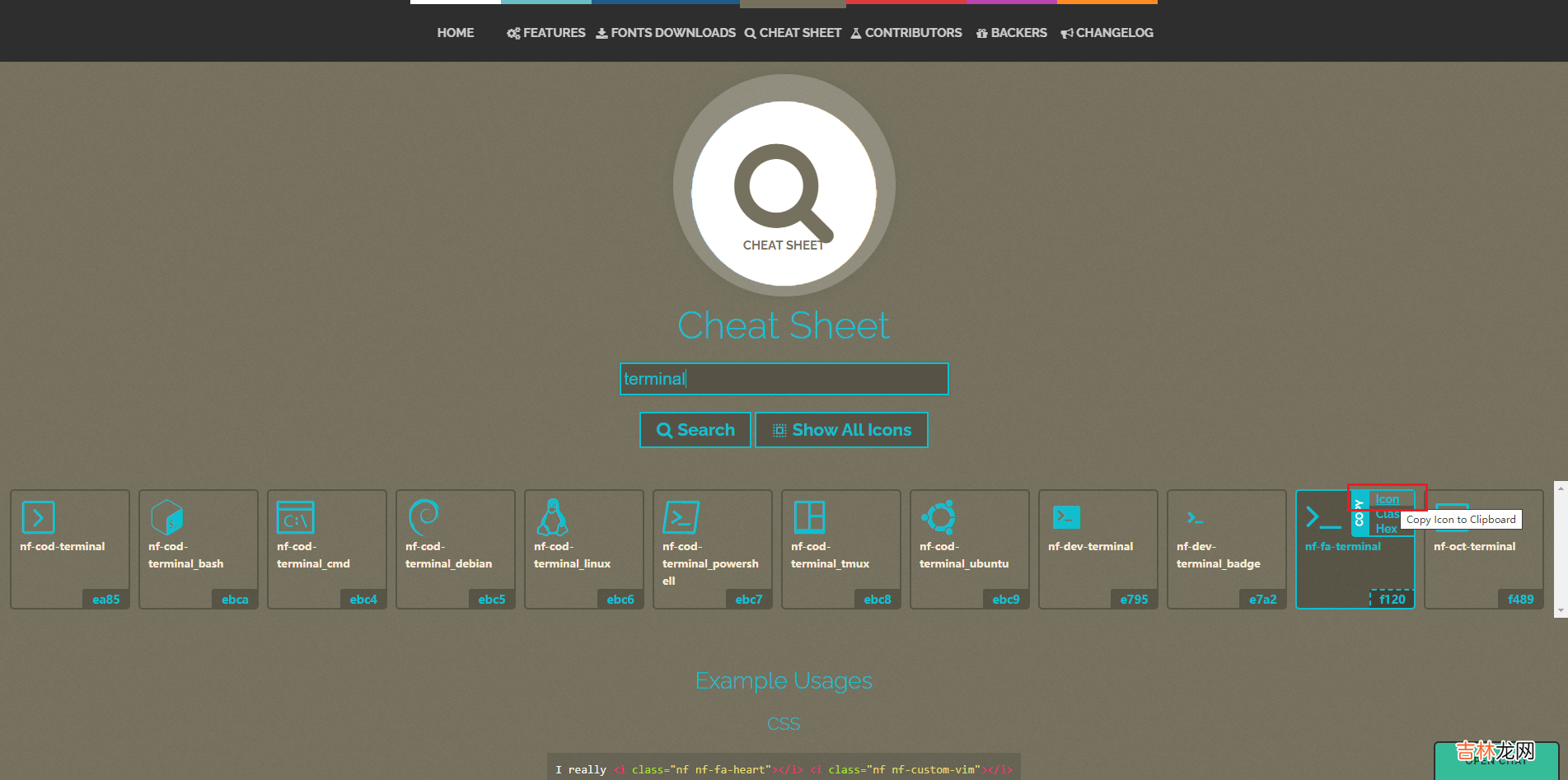
文章插图
然后,不管你用vim还是vscode打开dwm/config.h文件,把你的图标复制到这个位置哦:

文章插图
然后退出重新编译,再次进入dwm的时候,图标就变了呢
字体配置上面配置完图标会不会觉得图标很虚,看着看着就觉的字体也很虚?没错,是你的字体太小了,哈哈哈 。然后,不管你用vim还是vscode打开dwm/config.h文件,编辑下面的这个数组:
static const char *fonts[]= { "monospace:size=12","WenQuanYi Micro Hei:size=12:type=Regular:antialias=true:autohint=true","Symbols Nerd Font:pixelsize=16:type=2048-em:antialias=true:autohint=true"}; // 这里没有换行昂,如果你看到换行了,说明你屏幕和你一样小状态栏配置先安装这个模块需要的包:sudo pacman -S alsa-utils alsa-firmware然后克隆suckless搞的状态栏:
git clone https://git.suckless.org/slstatus先进行一些简单的配置吧:
cd slstatusvim config.h--------------------------------static const struct arg args[] = {/* function formatargument */// { run_command, "? %s|", "uname -r | awk -F \"-\" '{print $1}'" },{ disk_free, "dsk %s|", "/" },{ cpu_perc, "cpu %s%%|", NULL },{ ram_perc, "mem %s%%|", NULL },{ run_command, "vol %s|", "amixer sget Master | awk -F \"[][]\" '/Left:/{print $2}'" },{ run_command, "spk %s| ", "amixer sget Capture | awk -F \"[][]\" '/Left:/{print $2}'" },{ datetime, "%s","%b_%d %T" },};
经验总结扩展阅读
-
-
-
-
-
-
-
-
-
-
-
-
-
-
-
-
-
-
-
-
- Archlinux配置fcitx5
- 2022-10-01 ArchLinux安装手册
- Archlinux安装Picgo配置Typora
- oppofindx3pro和vivox60pro+对比_参数配置对比
- oppoa93手机参数_oppoa93参数配置详情
- vivoy31s手机参数_vivoy31s手机参数配置
- docker常用配置以及命令
- 系统整理K8S的配置管理实战-建议收藏系列
- 联想拯救者R7000 2021款官方配置_联想拯救者R7000 2021款升级情况
- 华为matex2参数_华为matex2参数配置详情












